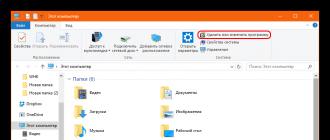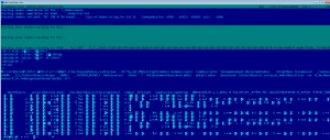Eng keng tarqalgan va tushunarsiz muammolardan biri bu protsessordan foydalanishdir. Uning ishining 100 foizi noaniq jarayonlar va xizmatlar tomonidan olib tashlanadi, bu esa kompyuterdan foydalanishni juda qiyinlashtiradi. Nima uchun bu sodir bo'lmoqda?
Protsessordan foydalanish 100 foizni tashkil qiladi. Nima qilish kerak?
Ko'pincha, kompyuter egalari bir muncha vaqt doimiy foydalanishdan keyin ishlashning yomonlashishi, foydalanuvchi harakatlariga javob berishning kechikishi va boshqa muammolarga duch kelishi mumkin. Bunga olib kelishi mumkin bo'lgan eng keng tarqalgan sabablardan ba'zilari noaniq ishlaydigan jarayonlar tomonidan to'liq CPU foydalanishni o'z ichiga oladi. Eng oson maslahat - kompyuteringizni qayta ishga tushirish. Ba'zi hollarda yordam berishi mumkin. Siz tizimni qayta o'rnatishni maslahat berishingiz mumkin, ammo bu ko'pgina texnik forumlarda anekdot tavsiyalar toifasiga kiritilgan eng ekstremal usul.
CPU yukining ko'payishining eng keng tarqalgan sabablari
Bu masaladan xavotirda bo'lganlar juda kam. Va ularning barchasi kardinal usullardan foydalanmasdan o'z muammolariga samarali echim izlaydilar. Va buning uchun bunday vaziyatga olib kelishi mumkin bo'lgan sababni tushunish kerak. Agar siz shunga o'xshash kompyuter xatti-harakatlari bilan bog'liq savollar juda keng tarqalgan forumlarga murojaat qilsangiz, eng keng tarqalgan vaziyatlarni ajratib ko'rsatishingiz mumkin:
- Ko'paytirilgan kompyuter resurslaridan foydalanadigan dastur yoki jarayonni ishga tushirish.
- Tizimning noto'g'ri ishlashi.
- to'plangan chang va etarli darajada sovutish tufayli.
Muammolarni aniqlash va ularni hal qilish

Nima uchun foizni aniqlash uchun siz bir qator diagnostika muolajalarini o'tkazishingiz kerak bo'ladi. Sabab aniqlangandan so'ng yoki bitta narsani tanlash uchun sabablar mavjud bo'lsa, uni yo'q qilish uchun zarur choralarni ko'rishingiz kerak bo'ladi. Har bir holatda nima qilish kerakligi haqida batafsil ma'lumot quyida muhokama qilinadi.
Protsessorni yuklayotgan dasturni aniqlash

Kompyuter sekinlasha boshlaganda va sichqoncha buyruqlari va boshqa harakatlarga yomon munosabatda bo'lishni boshlaganda qilish kerak bo'lgan birinchi narsa vazifa menejerini ochishdir. Buni amalga oshirish uchun siz bir vaqtning o'zida Ctrl, Alt va Del yoki Ctrl, Shift va Esc tugmalari birikmasini bosib ushlab turishingiz yoki vazifalar paneli sohasidagi kontekst menyusiga qo'ng'iroq qilishingiz va undagi tegishli elementni topishingiz mumkin.
Ochilgan oynada yorliqlar paydo bo'lishi uchun batafsil ko'rinishni tanlashingiz kerak, ular orasida bizga kerak bo'lgan "Jarayonlar" bo'ladi. Unda siz protsessordan foydalanish 100 foizni ko'rishingiz mumkin. Bu holatda keyin nima qilish kerak?
Yorliqda hozirda tizimda ishlayotgan barcha jarayonlarning to'liq ro'yxati ko'rsatiladi. Odatiy bo'lib, ular alifbo tartibida tartiblangan, ammo qaysi biri muammolarga olib kelishini aniqlash uchun CPU foydalanish ustunini tanlashingiz mumkin.
Ko'pincha shunday bo'ladiki, juda ko'p resurslarni talab qiladigan katta dastur yopilgandan keyin to'g'ri yuklanmaydi. Natijada, jarayonlar davom etadi va CPU foydalanish davom etadi. Bunday holda, muammoni hal qilish uchun "Vazifani tugatish" tugmasini bosing. Shu munosabat bilan, eng boshida tavsiya etilgan tizimni qayta ishga tushirish samarali bo'lishi mumkin. Taxminan aytganda, vazifalarni bir xil olib tashlash uning davomida sodir bo'ladi. Bundan tashqari, siz o'zingiz sezmasligingiz mumkin bo'lgan qo'shimcha resurslar bo'shatiladi.
Jarayonlar ro'yxati ilgari bo'lmagan noma'lumlarni ham o'z ichiga olishi mumkin. Bundan tashqari, ular tizimni yuklashda ham ishtirok etishlari mumkin. Bunday xatti-harakatlar viruslarga xosdir, shuning uchun ma'lum bir tizimda doimiy ravishda ishlaydigan jarayonlarning nomlari va xususiyatlarini bilish va vaqti-vaqti bilan ishlaydiganlar ro'yxatini shubhali faoliyat uchun tekshirish yaxshi bo'lar edi.
Tizimning noto'g'ri ishlashi

Birinchi usul har doim ham protsessordan 100 foiz foydalanish sababini aniqlay olmaydi. Bu holatda nima qilish kerak? Amalda, butun yuk "Tizimning harakatsizligi" bandiga tushishi mumkin. Va bu holatda, vazifani olib tashlash ishlamaydi.
Bu holatda tavsiya Microsoft bepul tarqatadigan yordam dasturini ishga tushirishdir. vazifa menejeri ko'rsatadigan kengaytirilgan rasmni taqdim etadi. Bunday holatda, protsessordan 100 foiz foydalanish tizimdagi uzilishlar tufayli bo'lishi mumkin, bu dasturda uzilishlar deb ataladi. Agar qo'shimcha choralar ko'rilmasa, bu xatti-harakatning sababi nima ekanligini aytish qiyin.
Tizimda protsessorni nima yuklashi mumkin

Ko'pincha, noto'g'ri yozilgan haydovchilar bunday muammoga olib keladi. Xavfsiz rejim yordamida tizimni yuklash buni aniqlashga yordam beradi. Agar protsessor bir xil yukni boshdan kechirmasa, unda sabab katta ehtimollik bilan drayverlarda bo'ladi. Siz to'g'ridan-to'g'ri kompyuter yoki noutbuk ishlab chiqaruvchisi tomonidan taqdim etilgan ularning yangi versiyalarini izlashingiz kerak.
Shuningdek, unda joylashgan turli viruslar tizimning bunday xatti-harakatlariga olib kelishi mumkin. Bunday holda siz tizimni antivirus dasturini skanerdan o'tkazishingiz kerak.
100 foiz protsessordan foydalanish ulangan qurilmalar bilan bog'liq muammolardan ham kelib chiqishi mumkin. Bu haqda nima qilish kerak? Maslahat juda oddiy. Sichqoncha, klaviatura va monitorning eng kerakli minimal to'plamini qoldirib, hamma narsani kompyuterdan uzib qo'yish kifoya. U erda yuzaga kelishi mumkin bo'lgan muammolarni tekshirish uchun ham qarashingiz kerak.
Agar ushbu maslahatlar muammoni hal qilishga yordam bermasa, tizimni qayta o'rnatishingiz kerak bo'ladi. Ish jarayonida orqaga qaytish punktlari yaratilgan bo'lsa yaxshi bo'ladi, agar tizim o'sha paytda to'g'ri ishlagan bo'lsa, ularni tiklashingiz mumkin.
Changning to'planishi va qizib ketishi

Kuchli fan va protsessor haroratining oshishi bilan protsessordan foydalanish nima uchun 100 foizga yetganini aniqlash odatiy hol emas. Qoida tariqasida, bu kompyuter yoki noutbukni undagi chang va axloqsizlikdan tozalash va termal pastani almashtirish vaqti kelganligini ko'rsatadi. Bu ham tizimda tormozlanish va nosozliklarga olib keladi. Yiliga kamida bir marta tozalash tavsiya etiladi.
Sizda doimiy yuklangan protsessor bormi va kompyuteringiz yoki noutbukingiz juda sekinlashadimi? Va ayni paytda - bo'sh rejimdami? Yuqori CPU (markaziy protsessor) yuklanishi bugungi kunda eng keng tarqalgan muammolardan biridir. Va u doimo kompyuter va noutbuk foydalanuvchilari tomonidan duch keladi.
Ushbu maslahatlar universaldir, shuning uchun ularni Windows 7, 8, 10 va XP da qo'llashingiz mumkin. Noutbuk yoki kompyuterdagi protsessor modeli ham juda muhim emas.
Qaysi dastur protsessorni yuklaydi
Avval siz menejerni ishga tushirishingiz va protsessorning shaxsiy kompyuteringizga qancha yuklanganligini ko'rishingiz kerak. Buni amalga oshirish uchun Ctrl + Shift + Del tugmalarini bosing va "CPU foydalanish" bandiga e'tibor bering (u pastda joylashgan).
Asos sifatida, bu qiymat sakrashi mumkin. Lekin ko'p emas. Misol uchun, Core i5 uchun bo'sh rejimda (yoki brauzer yoqilganda) u 2-8% ga yuklanadi. Va bu norma. Garchi zaif protsessorlarda (masalan, 2 yadroli Core 2 Duo), yuk allaqachon 10-20% bo'lishi mumkin. Bularning barchasi kompyuter yoki noutbukda o'rnatilgan maxsus protsessor modeliga bog'liq.
Agar protsessor 50 yoki 100 foizda yuklangan bo'lsa, bu aniq ortiqcha. Windows 7 da protsessor nima uchun juda band ekanligini bilish uchun "Jarayonlar" yorlig'iga o'ting va keyin "CPU" maydonini bosing. Bu roʻyxatni kamayish tartibida tartiblaydi.
Quyidagi skrinshotda protsessor faqat Flash Player plaginini yuklayotganini ko'rsatadi (brauzer yoqilganligi sababli). Lekin ko'p emas, shuning uchun bu holda bu muhim emas.

Aytgancha, ko'pincha quyidagi vaziyat yuzaga keladi: siz o'yin o'ynadingiz yoki dasturda ishladingiz va bir muncha vaqt o'tgach, uni yopdingiz. Ammo jarayonning o'zi hali ham faol bo'lishi mumkin. Ma'lum bo'lishicha, siz endi o'ynamaysiz va ishlamaysiz, lekin dastur hali ham protsessoringizni yuklaydi. Bunday holda siz menejerga borishingiz va jarayonni qo'lda tugatishingiz kerak. Yoki shunchaki kompyuteringizni qayta ishga tushiring.

Bundan tashqari, protsessor 50 foiz (yoki undan yuqori) yuklanganligi sababli noma'lum jarayonlarga e'tibor berishni unutmang. Ayniqsa, agar siz ularni birinchi marta ko'rsangiz va ular protsessorni kamida 20% yuklaydi. Bu viruslar bo'lishi mumkin.
Protsessor sababsiz yuklangan bo'lsa, nima qilish kerak
Menejerda hech qanday jarayon topilmadimi va protsessor hali ham bo'sh rejimda juda ko'p yuklanganmi? Boshlash uchun siz "Barcha foydalanuvchilarning jarayonlarini ko'rsatish" tugmasini bosishingiz mumkin. Bu odatda yordam bermaydi, lekin ro'yxatda yangi narsalar paydo bo'lishi mumkin.
Va protsessor doimiy ravishda yuklangan barcha jarayonlarni ko'rsatish uchun bepul dasturdan foydalanish tavsiya etiladi. Uni ishlatish juda oddiy:
- Yordamchi dasturni ishga tushiring.
- Jarayonlarni yuklanish tartibida tartiblash uchun "CPU" ustunini bosing.
- Protsessor nima uchun og'ir yuklanganligini ko'ring.

Yuqoridagi skrinshotda uzilishlar jarayoni (tizim uzilishlari) aybdor ekanligini ko'rsatadi. Aynan u protsessorni bo'sh rejimda 18% ga yuklaydi. Garchi u 50 va hatto 100 foizni yuklashi mumkin bo'lsa-da!
Bunday muammoni hal qilish juda qiyin. Va barchasi, chunki bunday katta CPU yuki quyidagi sabablarga ko'ra yuzaga kelishi mumkin:
- kompyuter yoki noutbukda drayverlar;
- viruslar;
- qattiq diskning noto'g'ri ishlash rejimi;
- periferik uskunalar bilan bog'liq muammolar (printerlar, skanerlar, HDD disklari va boshqalar).
Ko'pincha protsessorning og'ir ishlatilishi haydovchilar tufayli yuzaga keladi. Buni tekshirish uchun va protsessor yuki bor-yo'qligini tekshiring. Agar yo'q bo'lsa, muammo, ehtimol, haydovchilarda.
Uni tuzatishning eng oson yo'li. Va keyin drayverlarni kompyuter yoki noutbukga birma-bir o'rnating va ularning har biridan keyin CPU yukini tekshiring. Shunday qilib, siz tezda aybdorni topishingiz mumkin.
Odatda bu muammo yangi Windows-ni o'rnatgandan so'ng darhol o'rnatiladigan universal Microsoft drayverlari tufayli paydo bo'ladi. Bunday holda, ofisda kerakli haydovchilarni mustaqil ravishda topish yaxshiroqdir. ishlab chiqaruvchining veb-saytiga o'ting va ularni o'rnating. Buni qanday qilish haqida ko'proq o'qing:
Zararli dasturlar va reklama viruslarini (reklama dasturlari, zararli dasturlar) qidirish uchun maxsus yordamchi dasturlardan foydalanish ortiqcha bo'lmaydi.
Qattiq diskning noto'g'ri ishlashi jarayonning og'ir yuklanishiga ham ta'sir qilishi mumkin. Ayniqsa, agar u PIO rejimida ishlayotgan bo'lsa (DMA rejimi o'rnatilishi kerak). Buni tekshirish va kerak bo'lganda tuzatish kerak.
Tizim uzilishlari va yuqori protsessor yuklanishining oxirgi sababi printerlar, skanerlar va boshqa periferik uskunalar bilan bog'liq muammolardir. Buni tekshirish uchun barcha qurilmalarni o'chiring va faqat sichqonchani va klaviaturani qoldiring.
Shuningdek, "Ishga tushirish" - "Boshqarish paneli" - "Qurilma menejeri" ga o'ting va bu erda ularning yonida sariq undov belgisi bo'lgan qurilmalar mavjudligini tekshiring. Uning mavjudligi uskunaning to'g'ri ishlamayotganligini ko'rsatadi va siz drayverni yangilashingiz kerak (buni qilishingiz kerak).

Windows 7 da protsessor doimiy ravishda 100 foiz yuklanadi
Windows 7 da tez-tez uchraydigan yana bir keng tarqalgan muammo bor. Bu ko'plab shaxsiy kompyuterlar va noutbuklarda protsessor doimiy ravishda bo'sh rejimda (ya'ni ish stolida) 100 foizga yuklanishidan iborat. Va agar siz vazifa menejerini ochsangiz, u erda bir necha marta takrorlanadigan svchost.exe jarayonini ko'rishingiz mumkin.

Buning sababi Windows 7 ning avtomatik yangilanishidadir. Gap shundaki, yangilanishlar endi faqat Windows 8 va 10 uchun chiqariladi. Albatta, ular Windows 7 uchun mos emas va shuning uchun ham to'g'ri ishlamaydi. Aynan shuning uchun Windows 7 da protsessor 100 foiz yuklangan.
Buni tuzatish uchun siz faqat avtomatik yangilanishlarni o'chirib qo'yishingiz kerak. Buning uchun:

Shundan so'ng, svchost.exe jarayoni yo'qolishi kerak va u bilan CPU yuki kamayadi.
Texnologiya jadal sur'atlar bilan oldinga siljiydi, lekin shu bilan birga, foydalanuvchilar turli xil kichik bezovtaliklarga duch kelishlari kerak. Va ayniqsa, "tizimning harakatsizligi" jarayoni protsessorni deyarli 100% yuklaganda juda yoqimsiz.
Tabiiyki, bu holda, kompyuter sekinlasha boshlaydi, siz na o'ynay olmaysiz, na kino tomosha qila olmaysiz, na Internetni o'rgana olmaysiz, chunki hatto brauzer sahifalari ham qiyinchilik bilan yuklanadi. Bu ofat bilan qanday kurashish mumkin?
tizimning harakatsizligi?
Ushbu muammoni hal qilish uchun tizimning harakatsizligi nima ekanligini, aynan nima ekanligini batafsil tushunish kerak. Aslida, bu atamani ta'riflaganda, muammo dastlab noto'g'ri ko'rib chiqilishi aniq bo'ladi. Tizimning harakatsizligi - bu kompyuter protsessorining qancha foizi hozirda bo'sh ekanligini ko'rsatadigan jarayon. Shunday qilib, agar sizda tizimning bo'sh turish darajasi 99% bo'lsa va shu bilan birga siz protsessorni yuklayotgan tizimning ishlamay qolishi deb o'ylayotgan bo'lsangiz, siz adashasiz. Bu jarayon teskarisini, ya'ni protsessoringiz qanchalik yuklanmaganligini ko'rsatadi. Va bundan, o'z navbatida, protsessorga salbiy ta'sir ko'rsatadigan tizimning harakatsizligi emas - bu jarayon qattiq tuhmatlarga duchor bo'lgan va aslida sabab butunlay boshqa narsada yotadi.
Ishlayotgan jarayonlarni ko'rish

Agar siz kompyuteringiz protsessorini yuklaydigan tizimning harakatsizligi emasligini tushunsangiz, birinchi navbatda Ctrl + Alt + Del tugmalar birikmasi bilan chaqiriladigan "Vazifa menejeri" ga murojaat qilishingiz kerak. - bu hozirda kompyuterda ishlayotgan barcha jarayonlarni aks ettiruvchi maxsus oyna. Bu erda siz tizimning harakatsizligini ko'rishingiz mumkin. Jarayonlar orasida siz nima bilan kurashishingiz kerakligini tushunish uchun protsessorni yuklaydiganni topishga harakat qilishingiz kerak.
Sababi ochiq jarayonlarda emas

Bu aslida tizimning harakatsizligi protsessorni yuklaydi degan noto'g'ri tushunchaning orqasida yashiringan narsa - u viruslar tomonidan yuklanadi va sodda foydalanuvchi "Vazifa menejeri" ni ochib, "Tizimning harakatsizligi" jarayoniga qarshi yuqori foizni ko'radi va darhol uni ayblaydi. uning kompyuteridagi barcha nosozliklar uchun.
Viruslar qanday niqoblangan?
Tizimning bo'sh turishi protsessorning ishlamay qolgan vaqtining atigi foizi ekanligini allaqachon bilganingiz uchun, bu jarayon kompyuteringizni sekinlashtirishi uchun aybsiz ekanligini ishonch bilan aytishingiz mumkin. Ammo shu bilan birga, muammo hal etilmayapti - viruslar shaxsiy kompyuterda yashirinishda davom etmoqda va ularni aniqlash unchalik oson emas. Ular mohirlik bilan o'zlarini tizim fayllari sifatida yashirishadi, shuning uchun muammoga juda ehtiyotkorlik bilan yondashmasangiz, virusni izlash juda qiyin bo'ladi. Ammo kichik narsalarga e'tibor qaratsangiz, kompyuter muammolarining sababini tezda aniqlashingiz mumkin.
Bunga misol qilib, tizimning o'zi tomonidan ko'p miqdorda boshqariladigan Svchost jarayonini keltirish mumkin.

Bu tizim tezlatgichi va sizning kompyuteringiz qanchalik kuchli bo'lsa, mavjud jarayonlarda bunday namunalar ko'proq paydo bo'lishi mumkin. Va viruslar ular orasida yashirinishi mumkin. Ammo protsessorni nima yuklayotganini qanday aniqlash mumkin, agar bu jarayonlarning bir emas, bir nechtasi mavjud bo'lsa? Darhaqiqat, hamma narsa oddiy va kompyuterni yuklaydigan tizimning harakatsizligi muammosini hal qilish uchun faqat diqqat bilan yondashish kifoya.
Asl Svchost jarayonlari tizim nomidan ishlaydi, siz mahalliy va tarmoq xizmatlari nomidan ishga tushirilgan jarayonlarni ham topishingiz mumkin. Ammo ularning yonida "foydalanuvchi", "administrator" yoki boshqa hisob nomi yozilgan bo'lsa, bu jarayonni virus deb bemalol ayta olamiz. Shu tarzda, ko'plab viruslar maskalanadi, ular foizda ko'rsatilmasligi mumkin va shu bilan "tizimning bo'sh turishi" jarayoni aslida kompyuterga salbiy ta'sir ko'rsatayotgani hissini yaratadi.
"Tizimning harakatsizligi" sindromiga qarshi kurash
Darhaqiqat, ko'p foydalanuvchilar muammoni tushunishga harakat qilmasliklari, lekin darhol hamma narsani tizimning harakatsizligida ayblashlari achinarli, chunki jarayonning o'z nomida "harakatsizlik" so'zi borligini o'ylab ko'ring. aks ettirilgan 99 yoki 100 foiz hech qanday zarar keltirmaydi. Va bo'sh joy bilan kurashish o'rniga, viruslarga e'tibor qaratish yaxshiroqdir. Avvalo, tizimni antivirus bilan tekshirish tavsiya etiladi, va tercihen bir nechta. Ularning asoslari eng yangi bo'lishi kerak va chek imkon qadar chuqur bo'lishi kerak. Bunday stsenariyda virus albatta ushlanib, karantinga olinadi. Va endi siz viruslar haqida qayg'urmasligingiz va zararsiz "tizimning bo'sh turishi" jarayonini zararli deb xato qilmasligingiz uchun maxsus xavfsizlik devori dasturini o'rnatishingiz mumkin.
Windows operatsion tizimi kam quvvatli kompyuterlarning ishlashiga salbiy ta'sir ko'rsatishi mumkin bo'lgan ko'p sonli "fon" vazifalarini bajaradi. RAM, disk yoki protsessorni yuklaydigan jarayonlardan biri System.exe hisoblanadi. "Vazifa menejeri" da siz Tizim fayli Windows-ni yuklashini va aniqrog'i, kompyuterning apparatini yuklashini ko'rishingiz mumkin. Kompyuter egasi bir qator oddiy amallarni bajarsa, bu muammoni o'zi hal qilishi mumkin.
Mundarija:Tizim jarayoni qattiq disk va xotirani 100% yuklaydi
Tizim - bu keng tarqalgan e'tiqodga qaramasdan, virus bo'lmagan Windows operatsion tizimi jarayoni. U ilovalarning "fon" rejimida, ya'ni foydalanuvchi tomonidan faol nazoratisiz ishlashi uchun javobgardir. Bu jarayon yashirin emas va uni Vazifa menejerida osongina topish mumkin.
System.exe jarayonidagi asosiy muammo shundaki, uni to'xtatib bo'lmaydi. Shunday qilib, agar Tizim kompyuterning RAM yoki qattiq diskini yuklasa, uni oddiy usullar yordamida o'chirib bo'lmaydi. Standart Windows vositalari yordamida jarayon ustuvorligini pasaytirish ham muvaffaqiyatga olib kelmaydi. 
Tizim jarayoni RAMni asta-sekin egallashi va oxir-oqibat uni to'liq yuklashi bilan ajralib turadi. Shu bilan birga, "Vazifa menejeri" da shuni ta'kidlash mumkinki, Tizim 200-400 MB dan ko'p bo'lmagan operativ xotirani yuklaydi va u to'liq to'ldiriladi va har qanday vazifani bajarishda kompyuter qattiq muzlay boshlaydi. Xuddi shunday, Tizim jarayoni qattiq diskni yuklashi mumkin.
Tizim faylining kompyuterga yuklanishini oldini olish va juda katta resurslarni iste'mol qilish uchun Windows operatsion tizimida ba'zi "fon" vazifalari o'chirib qo'yilishi kerak:

Agar har qanday kompyuter egasi DrWeb-ni keraksiz ko'rsatmalarsiz o'chirib qo'yishi va olib tashlashi mumkin bo'lsa, unda qolgan ikkita vazifani bajarish qiyinroq va biz ular haqida biroz batafsilroq gaplashamiz.
Windows 10-ni avtomatik yangilash va tizim xizmatlarini qanday o'chirish mumkin
Microsoft Windows 10 operatsion tizimida va oldingi versiyalarida dasturiy ta'minotni avtomatik ravishda yangilash imkoniyatini taqdim etdi. Afsuski, ba'zi kompyuterlarda ushbu funktsiya Microsoft xizmatlarida mavjud yangilanishlarni tekshirishda tizim fayli RAM yoki qattiq diskni yuklashiga olib keladi. Bunday holda, yagona yechim Windows 10 Avtomatik yangilanishlarini o'chirib qo'yishdir.Izoh: Agar siz Windows 10 Avtomatik yangilanishlarini o'chirib qo'ygan bo'lsangiz, har bir necha oyda (yoki haftalarda) yangi operatsion tizim tuzilmalarini tekshirishingizni tavsiya qilamiz.
Windows 10-da avtomatik yangilanishlarni o'chirish juda oddiy, buning uchun sizga kerak bo'ladi:

Yuqoridagi ko'rsatmalarga rioya qilganingizdan so'ng, operatsion tizim "fonda" kompyuterda ishlaydigan Windows versiyasining dolzarbligini avtomatik ravishda tekshiradigan xizmatni o'chirib qo'yadi.
Tizim jarayoni tizimni yuklamasligi uchun Windows 10-ni avtomatik ravishda yangilashdan tashqari, ba'zi xizmatlarni o'chirib qo'yish kerak. Services.msc buyrug'i bilan ochilgan "Xizmatlar" menyusida siz quyidagi mahalliy xizmatlarni to'xtatishingiz va keyin o'chirib qo'yishingiz kerak:

Eslatma: Windows operatsion tizimining versiyasiga, shuningdek o'rnatilgan drayverlar va kodeklar soniga qarab, yuqorida sanab o'tilgan ba'zi xizmatlar mavjud bo'lmasligi mumkin.
DrWeb antivirusini, Windows 10 avtomatik yangilanishlarini va ba'zi xizmatlarni o'chirib qo'yganingizdan so'ng, kompyuteringizni qayta ishga tushirishingiz kerak. Ko'p kompyuter resurslarini egallagan bir qator vazifalarni o'chirib qo'yish orqali tizimning umumiy ishlashi oshishi kerak va qattiq disk va RAMni yuklash muammosi Vazifa menejerida yo'qoladi.
Video ko'rsatma
Xayrli kun!
O'ylaymanki, deyarli har bir foydalanuvchi, hech bo'lmaganda tajribasiz, shunga o'xshash muammoga duch keldi: siz kompyuterda ishlaysiz va ishlaysiz, keyin esa u qandaydir tarzda sichqoncha tugmachalarini, klaviaturani bosishga sekin munosabatda bo'lishini, sekinlashishini seza boshlaysiz .. .
Ko'pincha sekin ish va tormozlarning sababi protsessor yukidir, ba'zida u 100% ga etadi!
Ushbu muammoni hal qilish har doim ham oson emas, ayniqsa protsessorni hech qanday sababsiz yuklash mumkin bo'lganligi sababli (ya'ni, siz hech qanday resurs talab qiladigan dasturlarni: o'yinlar, video muharrirlar va boshqalarni ishlatmagan bo'lishingiz mumkin).
Ushbu maqolada men protsessordan foydalanishni olib tashlash va kompyuterni normal ishlashiga qaytarish uchun bajarilishi mumkin bo'lgan harakatlar ketma-ketligini ko'rib chiqaman.
Sinab ko'rish kerak bo'lgan birinchi narsa - protsessordan foydalanadigan jarayon yoki dasturni aniqlash. Ko'pgina hollarda bo'lgani kabi: ba'zi dastur (yoki o'yin) ishga tushirildi, keyin foydalanuvchi uni tark etdi va protsessorni yuklaydigan o'yin jarayoni qoldi ...
Qanday jarayon, dastur protsessorni yukladi
Qaysi dastur protsessordan foydalanayotganini aniqlashning eng tezkor usuli qo'ng'iroq qilishdir Vazifa menejeri(tugmalar: Ctrl+Shift+Esc ).
Vazifa menejerida "Jarayonlar" yorlig'ini oching va ilovalarni protsessordan foydalanish bo'yicha tartiblang. Quyidagi skrinshotda siz protsessorning asosiy ulushini (~ 84%) Firefox brauzeri eganligini ko'rishingiz mumkin (garchi menda uni ishga tushirmagan bo'lsa ham...). Agar sizda shunday "yashirin" dastur bo'lsa, uni darhol vazifa menejeridan yopishingiz mumkin (faqat sichqonchaning o'ng tugmachasini bosing ...).

Eslatma
Windows-ning o'z resurs monitori mavjud bo'lib, u CPU, xotira, disk va tarmoqdan foydalanishni ko'rish uchun ham ishlatilishi mumkin. Unga qo'ng'iroq qilish uchun tugmalarni bosing Win + R, keyin qatorni kiriting "Ochiq" buyruq remon va bosing Kirish .

Muhim!
Ba'zi hollarda, vazifa menejeri protsessor yukining sababini hisoblashga ruxsat bermaydi. Aytgancha, protsessorni 100% emas, balki, aytaylik, 20-50% da yuklash mumkin...
Agar vazifa menejeri ko'rib chiqish uchun ma'lumot bermagan bo'lsa, men bitta yordam dasturidan foydalanishni maslahat beraman - Jarayon Explorer(Aytgancha, Microsoft veb-saytida joylashgan ...).
Process Explorer (tormozlarning "ko'rinmas" sababini qidiring)
Menga bir necha marta yordam bergan ajoyib dastur! Uning asosiy ish yo'nalishi sizga kompyuterda ishlaydigan BARCHA jarayonlar va dasturlarni ko'rsatishdir (ehtimol uni hech kim tark etmaydi ...). Shunday qilib, qaysi jarayon protsessorni iste'mol qilishini aniq aniqlashingiz mumkin.
Quyidagi skrinshot juda aniq:
- tizimning ishlamay qolishi tizim harakatsizligining % ko'rsatkichidir. Bular. quyidagi ekranning birinchi yarmida - protsessor deyarli 95% ishlamayapti (agar unda bir nechta dastur ochiq bo'lsa, xuddi shunday bo'lishi kerak: brauzer, pleer);
- va ekranning ikkinchi qismida tizimning ishlamay qolishi 65% ni tashkil qiladi, lekin apparat uzilishlari va DPC 20% gacha (va ba'zan 70-80% gacha).! Bu bo'lmasligi kerak. Umuman olganda, normal ish paytida uzilishlar (bu tizim uzilishlari) kamdan-kam hollarda bir necha foizdan oshadi! Tormoz va kompyuterni yuklashning sababi shu!
- Aytgancha, ko'pincha tizim svchosts.exe jarayoni tomonidan yuklanadi. Umuman olganda, bu tizimli jarayon, lekin o'zini o'zidek yashiradigan va uning taqlid qiladigan bir qator viruslar mavjud. Quyida biz ularni qanday tutish kerakligi haqidagi savolni ko'rib chiqamiz ...

Process Explorer: skrinshotning birinchi qismida - hammasi yaxshi, ikkinchisida - protsessor apparat uzilishlari va DPC bilan ~ 20% yuklangan.
Agar protsessor yuklashda uzilishlar bo'lsa ...
Muammo bog'liq bo'lsa apparat uzilishlari va DPClar- keyin, ehtimol, muammolar haydovchilar bilan bog'liq. Aniqrog'i, ularning bir-biri bilan ziddiyatlari va hatto Windows operatsion tizimiga mos kelmasligi bilan. Bundan tashqari, sizning Windows versiyangiz drayver tavsifida ko'rsatilgan bo'lsa ham, bu moslikning 100% kafolati emas.
Drayvlarga alohida e'tibor bering: video kartalar, chipset mat. platalar, tarmoq kartasi, Wi-Fi, ovoz kartasi. Men bir vaqtning o'zida bir nechta versiyalarni yuklab olishni va ularni birma-bir sinab ko'rishni tavsiya qilaman.
Kamroq, muammo viruslar bilan bog'liq, hatto kamroq tez-tez periferik uskunalar bilan bog'liq: printer, skaner, tarmoq kartalari va boshqalar.
Drayvlarni tekshirish va yangilash
Ba'zida kompyuter/noutbuk uchun to'g'ri drayverlarni topish birinchi qarashda ko'rinadigan darajada oson emas... Umuman olganda, odatda, drayverning yangi versiyasi eskisiga qaraganda yaxshiroq ishlaydi (lekin ba'zida bu butunlay teskari). Agar CPU foydalanish bilan bog'liq bo'lsa apparat uzilishlari va DPClar- Men Tavsiya qilaman:
- drayverlarni apparat ishlab chiqaruvchingizning rasmiy veb-saytidan o'rnatishga harakat qiling. Odatda, bu ishlab chiqaruvchini aniqlashni talab qiladi - buning uchun siz maxsus foydalanishingiz mumkin. Kompyuterning xususiyatlarini aniqlash uchun yordamchi dasturlar - ;
- agar siz saytni topa olmagan bo'lsangiz yoki ishlab chiqaruvchini aniqlay olmasangiz, siz maxsus foydalanishga harakat qilishingiz mumkin. drayverlarni yangilash yordam dasturi:
- agar o'rnatish paytida eski drayverni tizimdan olib tashlashda muammolar yuzaga kelsa, men ushbu ko'rsatmani tavsiya qilaman:
Tizimingizda drayverlari bo'lmagan qurilmalaringiz bor yoki yo'qligini bilish uchun - oching qurilmalar dispetcheri . Buning uchun "Ishga tushirish" menyusiga qo'ng'iroq qiling - tugmalar Win + R, kiriting devmgmt.msc(Quyidagi skrinshotdagi misol).


Viruslarni skanerlash
Viruslar - har qanday narsaning sababi bo'lishi mumkin ... Odatda, protsessor viruslar tufayli yuklanganda - tizimni yuklaydigan ba'zi jarayonlarni topishingiz mumkin. Ko'pincha bu jarayon tizimli: masalan, viruslar o'zlarini jarayon sifatida yashiradilar svchost.exe- hatto tajribaga ega foydalanuvchi ham haqiqiy jarayonlar orasida virusni darhol topa olmaydi va aniqlay olmaydi (lekin bu fayl quyida muhokama qilinadi) ...
- Windows Xp, 7 da - yuklash paytida siz F8 tugmasini bir necha marta bosishingiz mumkin - yuklash opsiyalarini tanlash bilan "qora" oyna paydo bo'lishi kerak;
- Windows 8, 10 da - bosing Win + R, buyruqni kiriting msconfig. Batafsil bo'limda Windows OS ni tanlang va element yonidagi katakchani belgilang "Xavfsiz rejim" . Sozlamalarni saqlang va kompyuterni qayta ishga tushiring (quyida skrinshot).

Va allaqachon xavfsiz rejimdan virusni tekshirishni boshlash tavsiya etiladi. Buning uchun kompyuterda antivirus o'rnatilgan bo'lishi shart emas - o'rnatilishi shart bo'lmagan maxsus yordamchi dasturlar mavjud.
Periferiya uskunalari
Muammo hali topilmagan bo'lsa, men noutbukdan (kompyuterdan) keraksiz hamma narsani uzib qo'yishni tavsiya qilaman: printer, skaner, sichqoncha va boshqalar.
Men ham e'tibor qarataman qurilmalar dispetcheri (aniqrog'i haydovchilar haqida). Ehtimol, ba'zi periferik qurilmalar uchun drayverlar tizimda o'rnatilmagan va undov belgisi yoniq bo'lishi mumkin ...
Yangi Windows operatsion tizimida ishlashi mumkin bo'lgan eski qurilmalarga alohida e'tibor bering, lekin siz ular uchun drayverlarni "majburiy" o'rnatdingiz (masalan, Windows imzo yo'qligi haqida ogohlantirishi mumkin va siz o'rnatishni davom ettirdingiz)...
Umuman olganda, bu holatda haqiqiy aybdorni topish juda qiyin. Agar protsessor xavfsiz rejimda yuklanmagan bo'lsa, men periferik uskunalar uchun drayverlarni birma-bir olib tashlashni va yukning qanday ishlashini ko'rishni tavsiya qilaman.
Eski yoki qo'shimcha "o'tin" ni qanday olib tashlash mumkin -
Svchost.exe protsessorni yuklaydi - bu nima?
Ko'pincha protsessor faylini yuklaydi svchost.exe- hech bo'lmaganda u shunday deydi. Vazifa menejeri. Gap shundaki, bu xizmatlarni yuklashning asosiy jarayoni - ya'ni. Taxminan aytganda, kerakli tizim jarayoni, ularsiz siz qila olmaysiz ...
Bu erda ikkita holat mavjud:
- viruslar ko'pincha bu jarayon sifatida niqoblangan, va farqlash uchun haqiqiy svchost maskaraddan - hatto tajribali foydalanuvchilar ham har doim ham qila olmaydi;
- haqiqiy svchost ba'zi hollarda tizimni yuklashi mumkin.
Qaysi svchost.exe fayli tizim va qaysi biri tizim emasligini qanday aniqlash mumkin?
Uni ishga tushirganingizda menyuga o'tishingiz kerak Xizmat/jarayon menejeri (quyida skrinshotga qarang). Keyinchalik, siz tizimdagi HAMMA jarayonlarni ko'rasiz - ularni nomlari bo'yicha saralash kerak (bu qulayroq, menimcha).
Xulosa: AVZ biladigan barcha tizim jarayonlari belgilangan yashil rang. Bular. agar ro'yxatda bo'lsangiz svchost qora ranglar - ularga juda diqqat bilan qarang, ular virusli bo'lishi mumkin.
Aytgancha, ushbu AVZ yordamida siz boshqa barcha shubhali jarayonlarni tahlil qilishingiz mumkin.

Windows avtomatik yangilanishlarini o'chirib qo'ying
Ko'pincha svchost avtomatik Windows yangilanishi tufayli protsessorni yuklaydi. Men uni o'chirishni taklif qilaman (buning hech qanday yomon joyi yo'q - oyiga bir necha marta yangilanishlarni qo'lda tekshirasiz - sichqoncha bilan 1-2 marta bosish ...).
Avval siz yorliqni ochishingiz kerak xizmatlar. Buning eng tezkor usuli - tugmani bosish WIN+R, kiriting services.msc va bosing Kirish(quyidagi skrinshotda bo'lgani kabi).

- ishga tushirish turi"O'chirilgan" ni o'rnating;
- va "To'xtatish" tugmasini bosing.
Sozlamalaringizni saqlang va kompyuteringizni qayta yoqing.

Haddan tashqari issiqlik bormi? CPU haroratini tekshirish!
Protsessor yuklanishining mumkin bo'lgan sababi haddan tashqari issiqlik bo'lishi mumkin. Bundan tashqari, agar siz bilan oldin hamma narsa yaxshi bo'lsa, bu endi u qizib keta olmaydi degani emas.
Haddan tashqari issiqlikning eng keng tarqalgan sabablari:
- chang(ayniqsa, tizim bloki undan uzoq vaqt davomida tozalanmagan bo'lsa). Chang shamollatish teshiklarini unutadi, havo qurilma korpusida yomon aylana boshlaydi - va protsessordan chiqadigan issiq havo joyida qoladi va harorat ko'tarila boshlaydi. Changdan qutulishning eng oson usuli - tizim blokining qopqog'ini ochish va teskari rejimni yoqish orqali changni changyutgich bilan puflash. Noutbuklar bilan hamma narsa murakkabroq - agar siz uni ilgari hech qachon ajratmagan bo'lsangiz, men uni mutaxassislarga berishni maslahat beraman ...
- yuqori xona harorati . Odatda, bu yozda issiq havoda sodir bo'ladi, derazadan tashqaridagi harorat sezilarli darajada oshishi mumkin. Bunday holda siz tizim blokining yon qopqog'ini ochishingiz mumkin - va uning yo'nalishi bo'yicha oddiy fanni yuborishingiz mumkin. Noutbuklar uchun maxsus sovutgichlar mavjud.
- buzilgan sovutgich (yoki u ham chang bilan tiqilib qolishi mumkin). Bu erda maslahat oddiy - uni almashtiring yoki tozalang.
Haddan tashqari issiqlikdan shubhalanishingiz mumkin bo'lgan belgilar:
Protsessor haroratini bilish uchun- Kompyuterning xususiyatlarini aniqlash uchun ba'zi yordamchi dasturlardan foydalanishni tavsiya etaman. Misol uchun, menga Speccy va Aida 64 yoqadi. Siz Speccy-dan protsessor haroratining skrinshotini quyida ko'rishingiz mumkin (t=49 °C, Selsiy bo'yicha daraja).
Kompyuter xususiyatlarini ko'rish uchun yordamchi dasturlar -

Protsessorning harorati qanday bo'lishi kerak?
Aniq javob berib bo'lmaydigan juda mashhur savol. Haqiqat shundaki, turli ishlab chiqaruvchilar turli xil kritik haroratga ega.
Shaxsiy kompyuter uchun
Umuman olganda, ideal variant protsessoringiz modeliga qarash va ishlab chiqaruvchining veb-saytini ochishdir: har doim kritik haroratlar unda ko'rsatilgan.
Umuman olganda, agar protsessoringizning harorati 40 ° C gacha bo'lsa (Selsiy bo'yicha), unda hamma narsa tartibda bo'lsa, sovutish tizimi bardosh beradi. 50 ° C dan yuqori harorat - sovutish tizimidagi muammolarni ko'rsatishi mumkin (yoki ko'p miqdorda chang). 60 darajadan yuqori bo'lgan hamma narsani diqqat bilan tekshirish va choralar ko'rish kerak: uni changdan tozalang, qo'shimcha sovutgichlarni o'rnating (yoki eskisini almashtiring).
Noutbuk uchun
Noutbuklarga kelsak, bu erda bar biroz boshqacha. Noutbukdagi joy cheklanganligi sababli, bu yerdagi protsessorlar yuqoriroq qiziydi. Misol uchun, bu odatiy emas - ko'plab protsessorlar uchun yukdagi ish harorati taxminan 70 ° S ni tashkil qiladi. Bo'sh turganda, bu bar odatda 40-50 ° S atrofida bo'ladi. Umuman olganda, agar protsessor harorati 75-80 ° C dan oshsa, tashvishlana boshlaydi (ko'pgina zamonaviy noutbuklar uchun).
Ko'pincha bunday yuqori harorat muharrirlar, o'yinlar va boshqa og'ir ilovalarni ishga tushirganda erishiladi.
Aytgancha, ko'plab tajribali foydalanuvchilar (va ba'zi mutaxassislar) zamonaviy noutbuklar uchun juda muhim 105 ° C ni takrorlaydi. Men shuni aytamanki, noutbuk 90-95 ° C haroratda va hatto 100 ° C da ishlashi mumkin va ishlaydi - lekin asosiy savol: qancha? Umuman olganda, savol ko'pchilik uchun munozarali ...
PS
Oxirgi maslahat. Ba'zida protsessorning yuqori yuklanishi va kompyuterning sekinlashishi sabablarini topish va yo'q qilish juda zerikarli va oson ish emas. Bunday hollarda men ba'zilarini turli xil operatsion tizimlar bilan sinab ko'rishni yoki Windows 7 ni, aytaylik, yangi Windows 8/10 bilan almashtirishni tavsiya qilaman - muammoni OTni atigi 10 daqiqada qayta o'rnatish orqali hal qilish mumkin ...
Xo'sh, hammasi men uchun. Omad!